この記事でわかること
今回は、ビットトレードから海外取引所MEXC(エムイーエックスシー)へXRPを送金する方法を解説します。
ビットトレードは、仮想通貨初心者にもおすすめな大手取引所です。
手軽に作業できるよう、全手順画像付きでXRPの送金方法を解説しますね。
ビットトレードの口座開設がまだな方は、以下からどうぞ!
\無料5分・スマホでもかんたん/
【PC版】ビットトレードからMEXCへのXRP送金手順


ビットトレードからMEXCへ送金する手順は、下記の通り。
XRP送金の前に、あらかじめビットトレードからXRPを購入しておきましょう。
XRPの購入手順は、以下記事からどうぞ!
STEP1:MEXCで入金アドレスを確認
XRPを送金するために、まずはMEXCでXRP入金アドレスを確認します。
まだMEXCアカウントを持っていない方は、先に無料口座開設してくださいね!
\無料5分・スマホでもかんたん/




>>【スマホ・PC】MEXC(エムイーエックスシー)の口座開設手順を図解
口座開設ができたら、下記に沿って作業を進めましょう!
ウォレット→「概要」→「入金」の順にクリック。
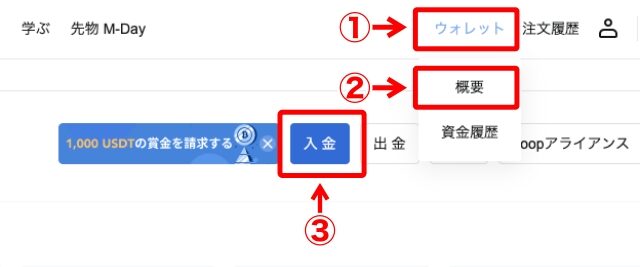
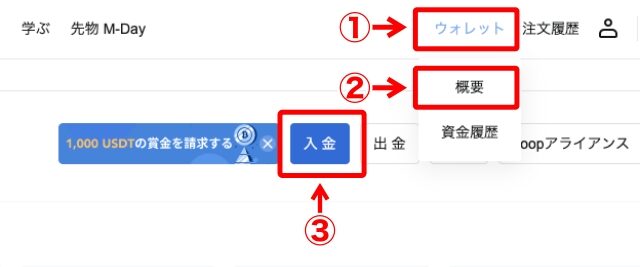
①〜③の手順で作業を進める。
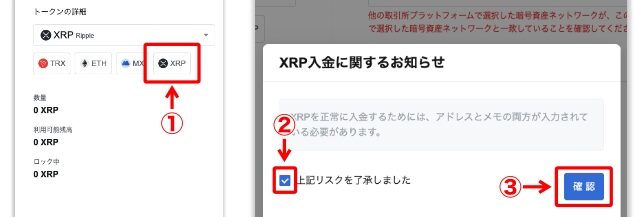
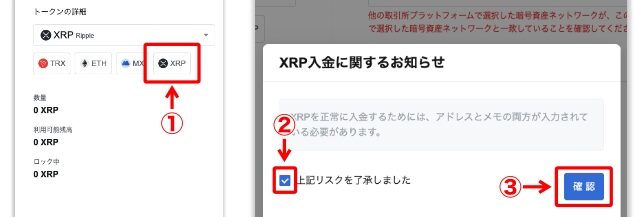
表示された入金アドレス・Memo(タグ)をコピーします。
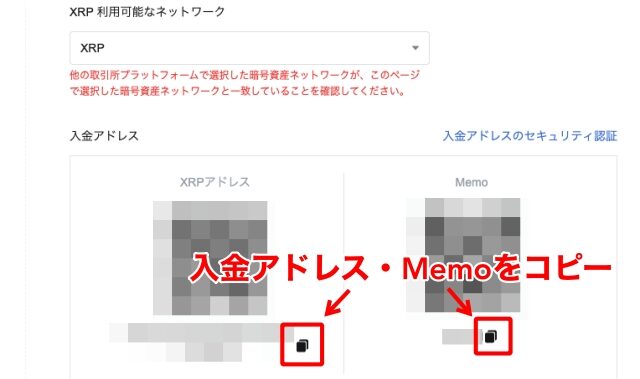
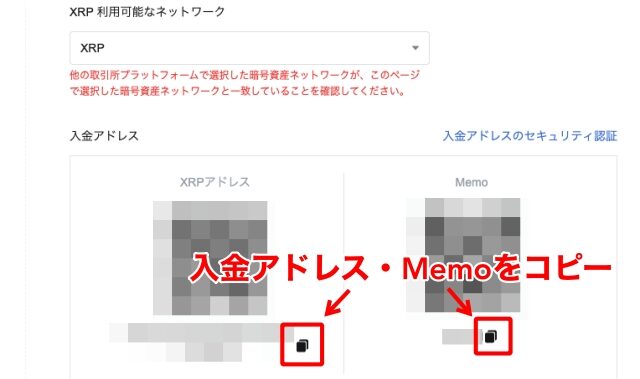
STEP2:ビットトレードで送金作業
続いて、ビットトレードからXRPの送金作業を進めます。
まずは、MEXCを送金先として登録しておきましょう。
①〜②の手順で、資産管理画面を開く。
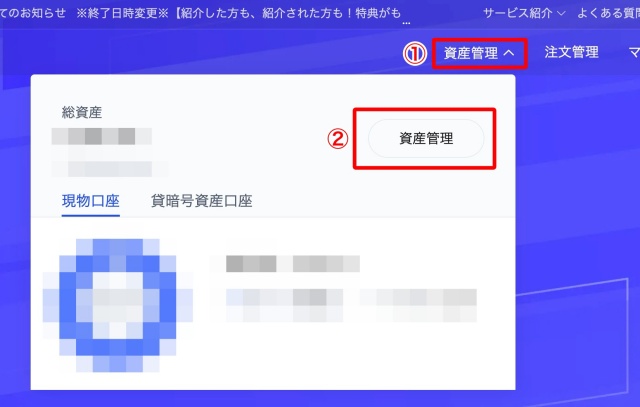
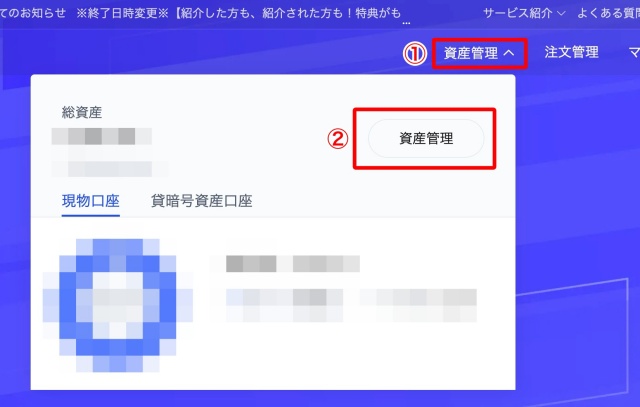
①〜④の手順通り、リップル(XRP)の新規アドレス登録を進める。
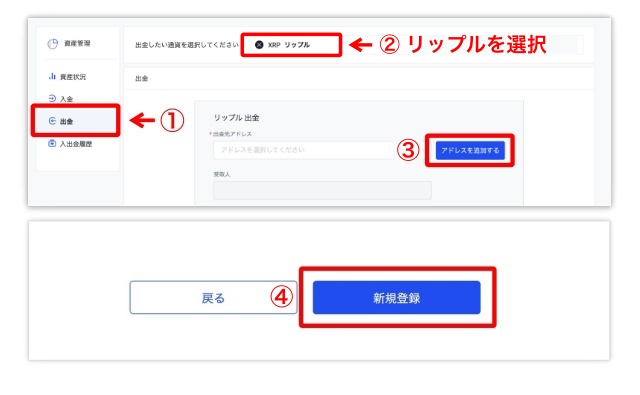
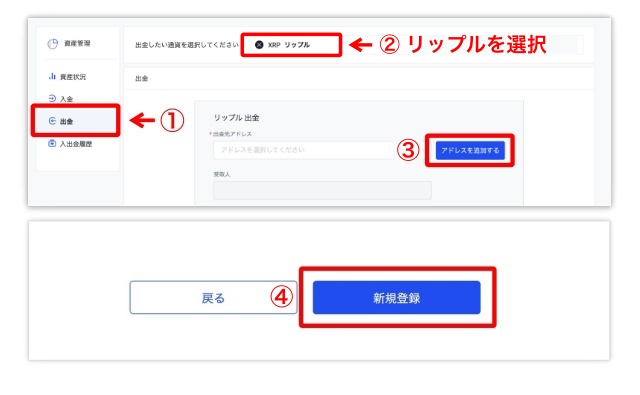
①〜⑥の手順通り、MEXCでコピーしたアドレス等を貼り付け、宛先登録を進める。
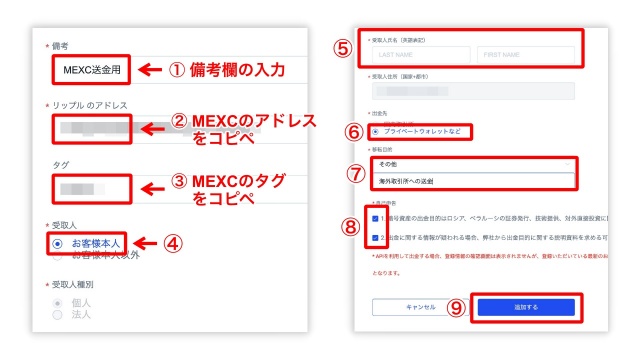
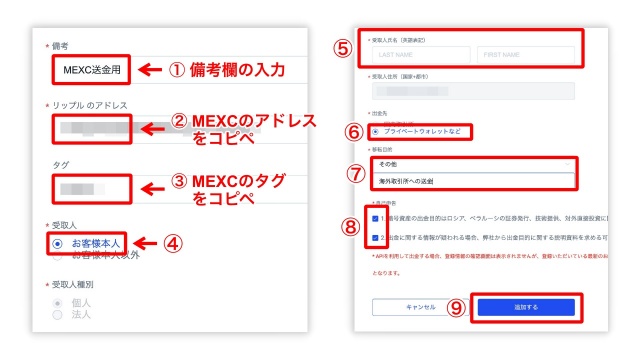
| 備考 | 「登録アドレスの名前」のようなもの。 (「MEXC送金用」など、何でもOK) |
| リップルアドレス | 先ほどコピーしたMEXCの入金アドレスを貼付 |
| タグ | 先ほどコピーしたMEXCのMemo(タグ)を貼付 |
①〜⑤の手順通り、電話番号・メール認証を進める。
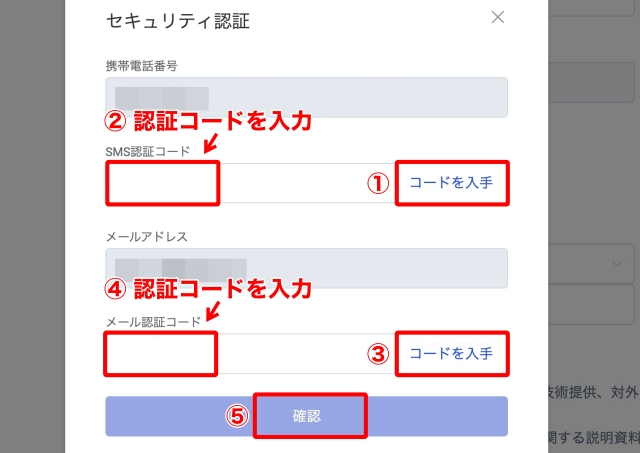
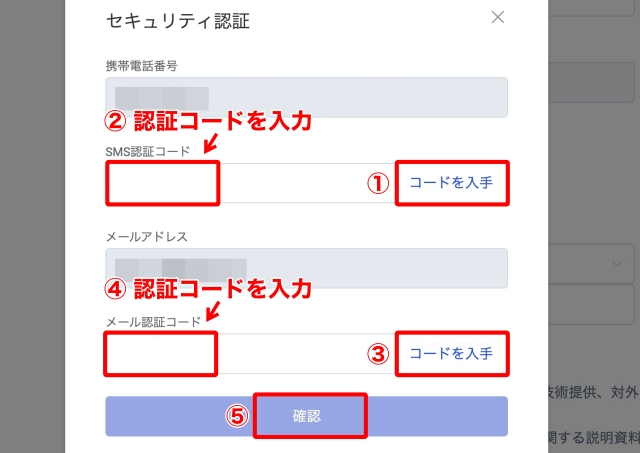
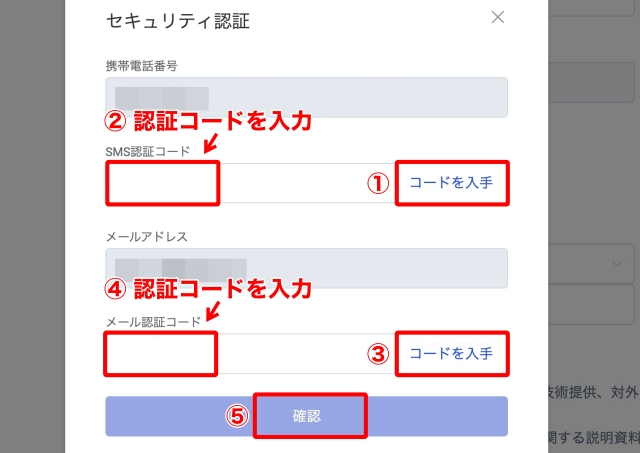
MEXCを宛先として登録できたので、XRPの送金を進めます。
①〜④の手順通り、追加したアドレスと送金額を設定する。
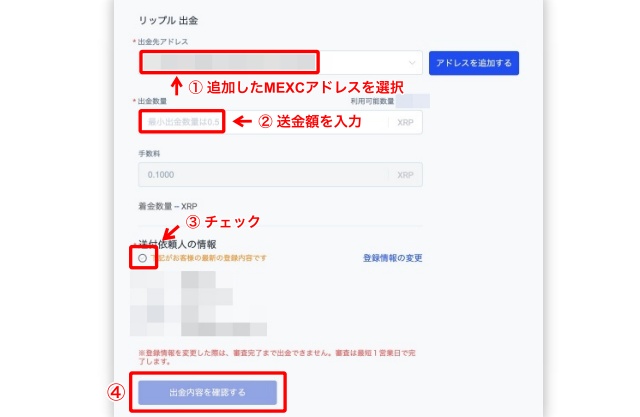
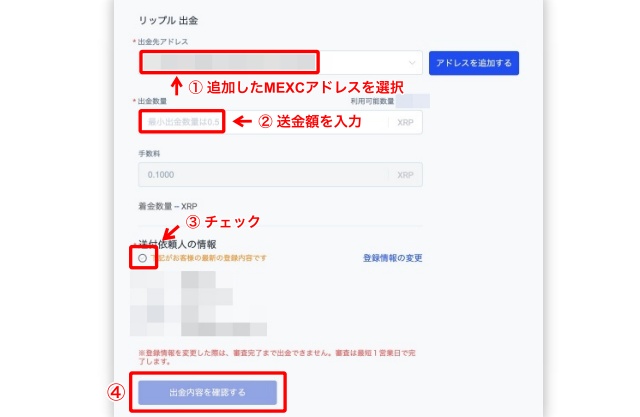
最後に、もう一度電話番号・メール認証を進めて送金完了!
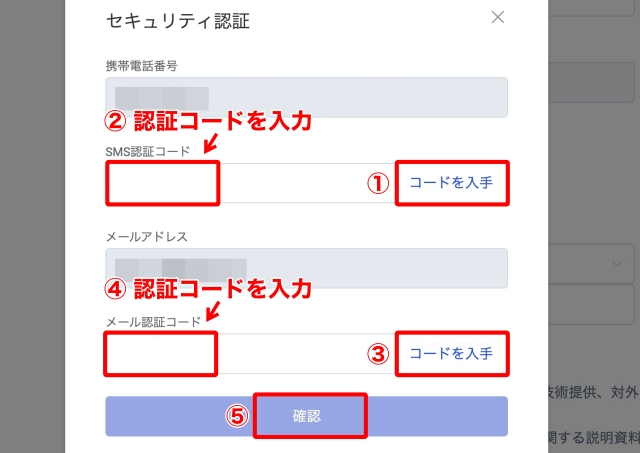
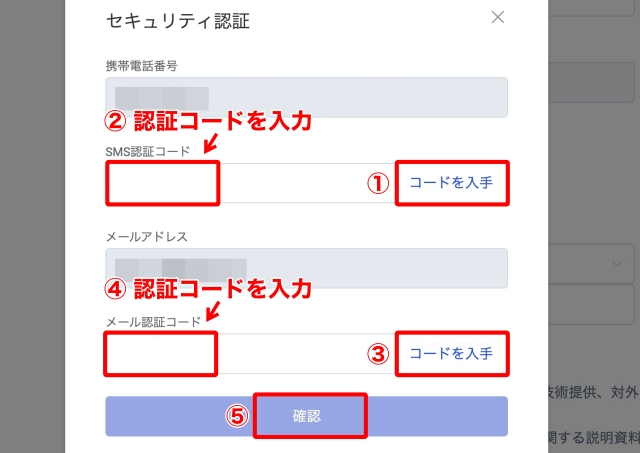
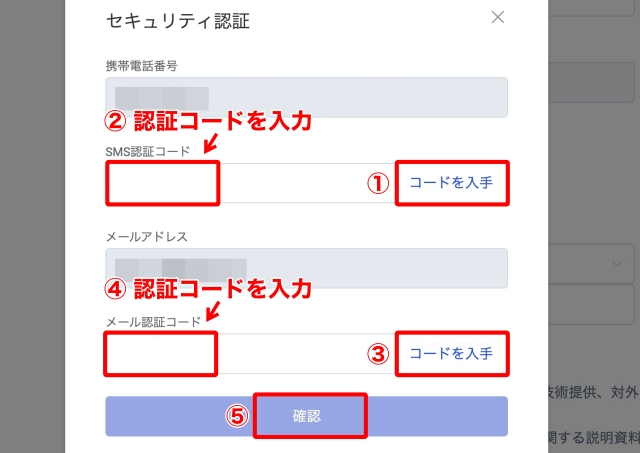
STEP3:MEXCで着金を確認
送金したXRPが、MEXCに着金しているかをチェックしましょう。
ウォレット→「資産履歴」から、入金履歴をチェックできます。
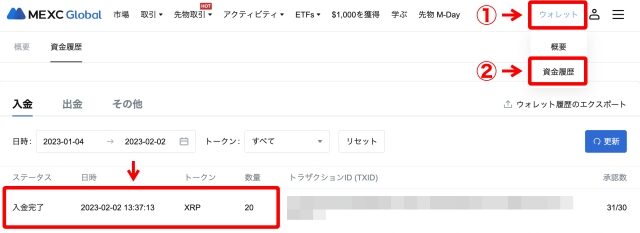
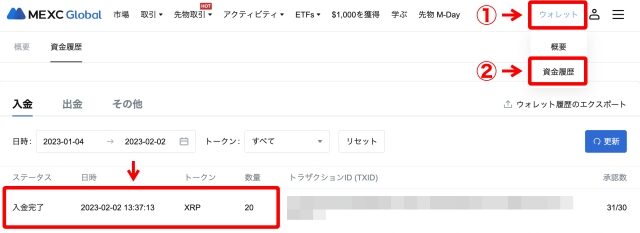
【スマホ版】ビットトレードからMEXCへのXRP送金手順


スマホアプリでのXRP送金手順は、下記の通り。
それぞれ解説します。
まだ各スマホアプリを持ってない方は、以下のリンクからダウンロードを進めてくださいね!
MEXC
ビットトレード
STEP1:MEXCで入金アドレスを確認
MEXCアプリから、XRPの入金アドレスを確認します。
①〜④の手順通り作業を進める。
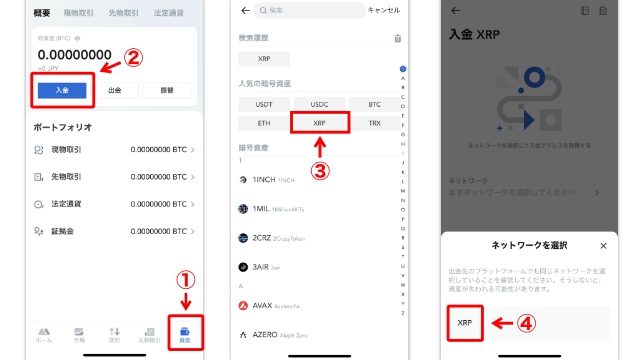
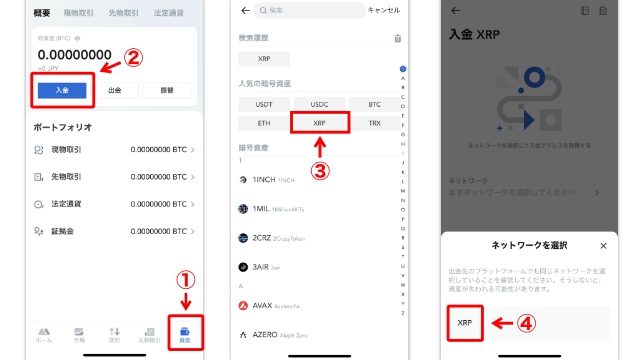
①〜③の手順通り、XRPの入金アドレス・メモ(宛先タグ)をコピー。
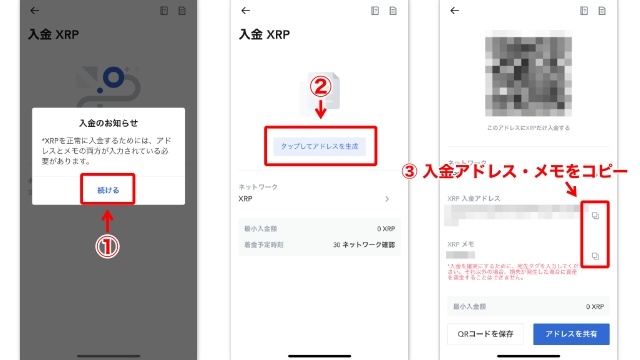
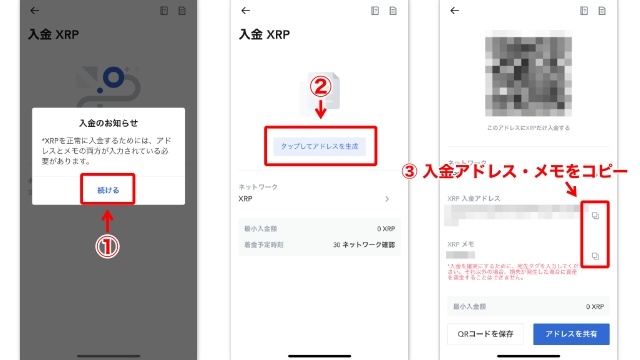
STEP2:ビットトレードで送金作業
ビットトレードアプリから、XRPの送金作業を進めましょう。
①〜③の手順通りに作業を進める。
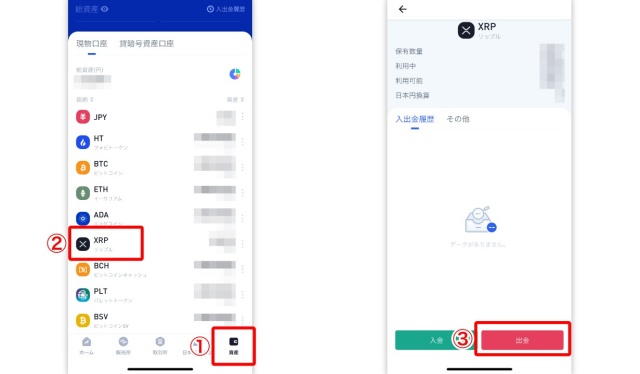
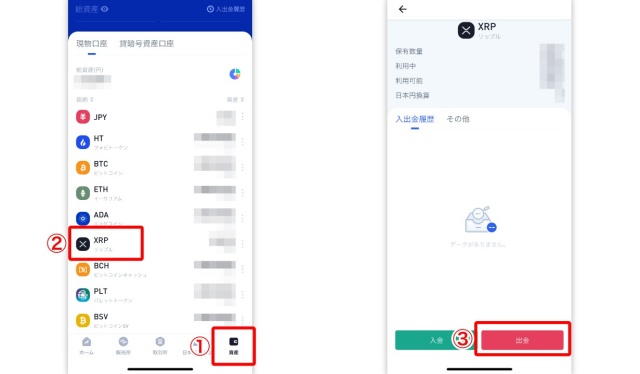
①〜②の手順通り、登録したMEXCアドレスをタップ。
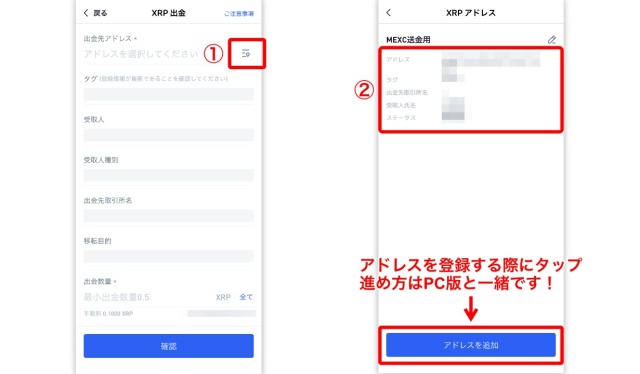
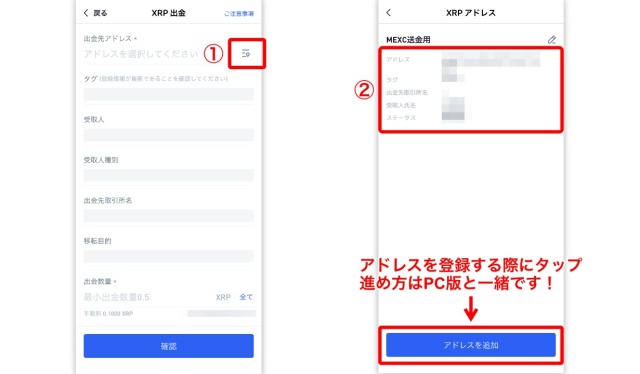
スマホでのアドレス登録は、PC版と流れは一緒です。
上記で紹介した手順を参考に、アドレス登録を進めてくださいね!
送金額を入力して、セキュリティ認証を進めれば送金完了です!
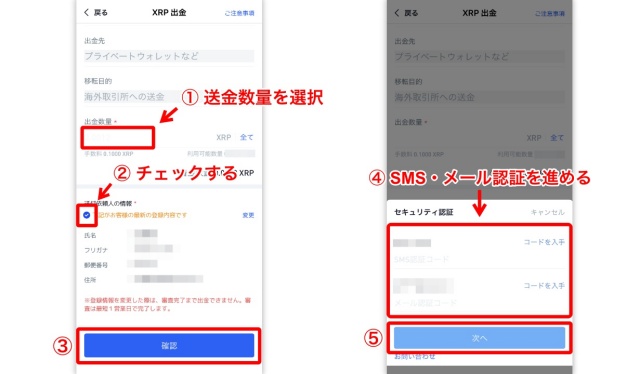
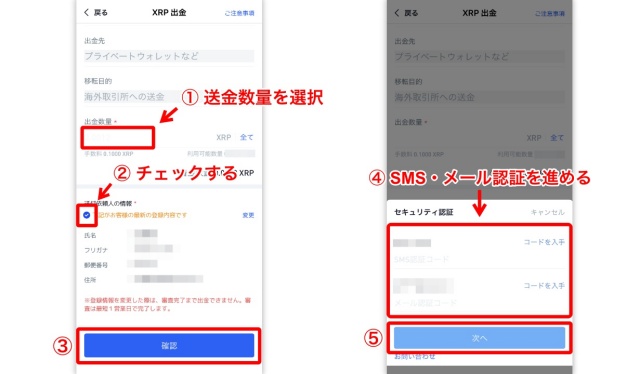
STEP3:MEXCで着金を確認
MEXCアプリから、XRPが着金しているかをチェックしましょう。
①〜④の手順で、XRPの着金を確認できます。
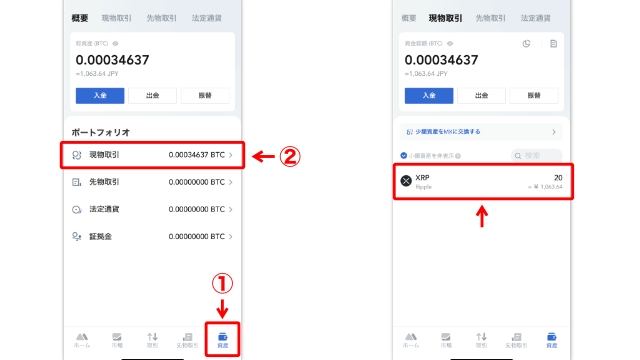
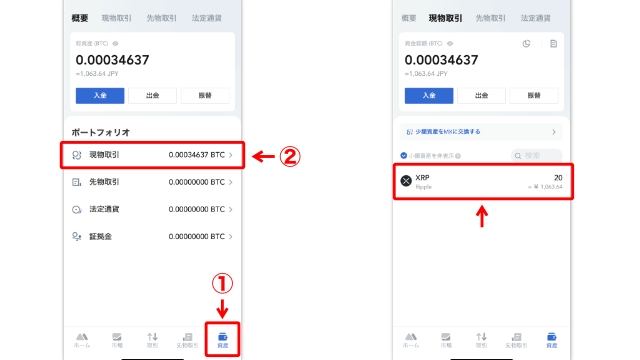




\無料5分・スマホでもかんたん/
\無料5分・スマホでもかんたん/




>>【無料】ビットトレードの口座開設5STEP【かんたん5分】






